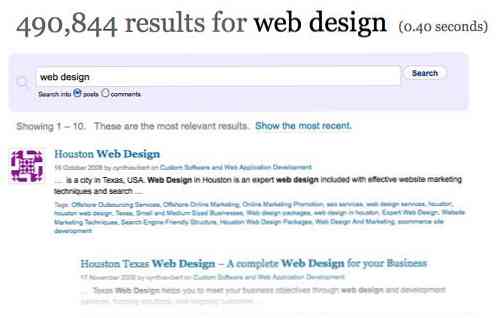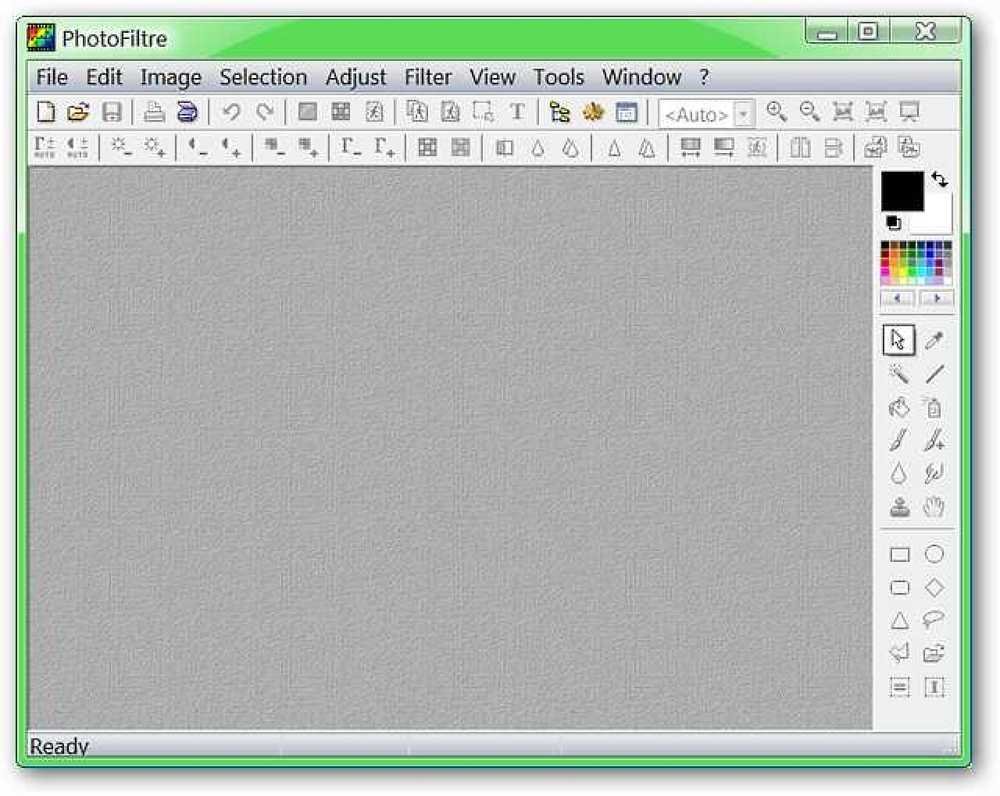Firefoxin epäonnistuneen laajennuksen ja teeman asennusten työ
Oletko koskaan yrittänyt asentaa laajennuksen tai teeman Firefoxiin ja saanut ärsyttävän ”Virheellinen tiedoston hajautus (mahdollinen latausvirhe)” -virhesanoma? Nyt voit ratkaista tämän ongelman seuraavilla työympäristöillä.
Surullisen viestin ikkuna
Tämä on luultavasti ärsyttävin viestiikkuna, joka liittyy laajennusten tai teemojen asentamiseen Firefoxiin. Jostain syystä aloitat asennuksen ja saat sen. Ei ollenkaan hyvä! Joten mitä teet sen suhteen?

Mahdolliset työympäristöt
Kokeile seuraavia tapoja nähdäksesi, auttaako ongelma-laajennuksia tai teemoja.
Tapa 1 - Ota käyttöön kolmannen osapuolen evästeet
- Siirry Työkalut-valikkoon ja valitse Valinnat.
- Kun Asetukset-ikkuna on auki, valitse Tietosuoja-välilehti
- Valitse "Käytä mukautettuja asetuksia historiaan", jotta pääset käyttämään lisäasetuksia
- Varmista, että ”Hyväksy kolmannen osapuolen evästeet” on valittu
- Napsauta OK. (Firefoxin uudelleenkäynnistys on suositeltavaa)

Tapa 2 - Asenna laajennus manuaalisesti
- Napsauta hiiren kakkospainikkeella laajennus- tai teema-asennuslinkkiä ja valitse Tallenna linkki nimellä
- Kun olet tallentanut laajennuksen tai teeman, vedä tiedosto Add-ons Manager -ikkunaan hiirellä
Huomautus: Jos jostain syystä laajennuksen tai teeman manuaalinen asentaminen epäonnistuu, on mahdollista, että virustorjuntaohjelma tai muu latausvalvontaohjelmisto saattaa vahingoittaa tiedostoa. Tässä tapauksessa voit ladata laajennuksen tai teeman toiseen tietokoneeseen ja siirtää sen flash-asemalla.
Tapa 3 - Tyhjennä välimuisti
- Siirry Työkalut-valikkoon ja valitse Valinnat.
- Kun Asetukset-ikkuna on auki, valitse Tietosuoja-välilehti
- Valitse "Käytä mukautettuja asetuksia historiaan", jotta pääset käyttämään lisäasetuksia
- Valitse ”Tyhjennä historia Firefoxin sulkeutuessa” ja napsauta sitten Asetukset-painiketta
- Varmista, että Asetukset-ikkunassa on valittu ”Välimuisti” (muut vaihtoehdot voidaan poistaa valitsemasi tarpeiden mukaan)
- Käynnistä Firefox uudelleen


Tapa 4 - Käynnistä Firefox uudestaan sen jälkeen, kun asennus epäonnistui
- Jos asennat suoraan Mozilla-lisäosien verkkosivustosta, Mozilla-lisäosien verkkosivustotietokannassa tai rikkoutuneen peilin verkkosivustossa voi olla ongelma. Käynnistä Firefox uudelleen, jos haluat tarkistaa, onko laajennus tai teema asennettu virheellisestä tiedoston virheestä (mahdollinen latausvirhe).
Menetelmä 5 - Muut vaihtoehdot
- Yritä asentaa laajennus tai teema uudelleen myöhemmin
- Yritä asentaa laajennus tai teema lisäosan luojan henkilökohtaisesta verkkosivustosta
Toivottavasti näillä vinkeillä voit ohittaa virheen ja nauttia enemmän Firefoxin lisäosien hyvyydestä.